
Custom Recovery Android: la chiave per la gestione avanzata dei dispositivi

Ti piacerebbe creare un sistema unico per il tuo dispositivo Android , dandogli più funzionalità e prestazioni? Vuoi installare alcune ROM personalizzate non ufficiali sul tuo dispositivo Android , fornendogli maggiore personalizzazione e ottimizzazione? Vuoi eseguire il backup e il ripristino dei tuoi dati importanti sul tuo dispositivo Android , rendendolo più sicuro e affidabile? Android è un sistema operativo aperto che consente agli utenti di personalizzare e modificare i propri dispositivi in vari modi. Tuttavia, se desideri eseguire queste operazioni sul tuo dispositivo Android , potrebbe essere necessario utilizzare un software speciale chiamato Custom Recovery.
In questo articolo, ti presenteremo le conoscenze pertinenti di Custom Recovery for Android, inclusa la sua definizione, i tipi comuni, i metodi di installazione e le migliori alternative. Ci auguriamo che leggendo questo articolo avrai una comprensione più approfondita e completa del ripristino personalizzato per Android. Iniziamo.
Il recupero personalizzato è un ambiente specializzato installato su dispositivi Android che consente agli utenti di eseguire varie attività avanzate oltre a quelle offerte dal ripristino delle scorte. A differenza delle funzioni limitate del ripristino delle scorte, il ripristino personalizzato consente agli utenti di installare ROM personalizzate, eseguire backup completi del sistema, cancellare le partizioni e altro ancora. Funge da gateway per liberare tutto il potenziale dei dispositivi Android , fornendo agli utenti un maggiore controllo e flessibilità sul software dei loro dispositivi. Ti consente inoltre di recuperare più facilmente il tuo dispositivo in caso di problemi.
Esistono molti tipi di Custom Recovery disponibili sul mercato, ma i due più comuni e popolari sono ClockworkMod Recovery (CWM) e Team Win Recovery Project (TWRP).
ClockworkMod Recovery (CWM), sviluppato da Koushik "Koush" Dutta, è stato uno dei primi recuperi personalizzati per i dispositivi Android . La sua interfaccia intuitiva e le sue robuste funzionalità lo hanno reso rapidamente uno dei preferiti dagli appassionati di Android . Ecco le caratteristiche principali di CWM:
Gestione dei contenuti:
Controllo della versione:
CWM dispone di funzionalità di controllo delle versioni, che consentono il monitoraggio e la gestione di diverse versioni dei contenuti. Ciò consente agli utenti di ripristinare le versioni precedenti e tenere traccia della cronologia delle modifiche dei contenuti.
Gestione delle autorizzazioni:
CWM consente agli amministratori di assegnare autorizzazioni diverse a utenti o gruppi di utenti diversi per controllare le autorizzazioni di accesso, modifica e pubblicazione per il contenuto. In questo modo è possibile garantire la sicurezza e la conformità dei contenuti.
Gestione del flusso di lavoro:
CWM supporta la definizione e l'esecuzione di flussi di lavoro complessi e l'automazione e l'ottimizzazione dei processi per la creazione, la revisione, la pubblicazione e l'archiviazione dei contenuti. Questi flussi di lavoro possono essere personalizzati e adattati in base alle esigenze organizzative.
Collaborazione:
CWM fornisce funzionalità di collaborazione e condivisione, consentendo ai membri del team di condividere contenuti, commentare, collaborare alla modifica e completare collettivamente le attività. Questo aiuta a migliorare la produttività e la collaborazione del team.
Analisi e reportistica:
CWM è in grado di raccogliere e analizzare i dati relativi all'utilizzo e alle prestazioni dei contenuti, generando report corrispondenti. Questi report possono aiutare le organizzazioni a comprendere la popolarità dei contenuti, il comportamento degli utenti e le tendenze, guidando le strategie e il processo decisionale dei contenuti.
Per saperne di più:
Come uscire dalla modalità di ripristino Android in modo rapido e sicuro?
Guida definitiva su come recuperare le foto della fotocamera cancellate da Android
Team Win Recovery Project (TWRP) è emerso come un potente successore di CWM, offrendo un'interfaccia più user-friendly e un ampio supporto per i dispositivi. La navigazione touch-based e le opzioni personalizzabili di TWRP l'hanno resa la scelta ideale per molti utenti Android alla ricerca di una soluzione di ripristino personalizzata affidabile. Ecco le caratteristiche principali di TWRP:
Backup e ripristino:
TWRP consente agli utenti di creare backup completi del sistema, inclusi il sistema operativo, le applicazioni, i dati e le impostazioni. Questi backup possono essere utilizzati per ripristinare l'intero sistema a uno stato precedente, prevenendo la perdita di dati o danni al sistema.
File ZIP Flash:
Gli utenti possono utilizzare TWRP per eseguire il flashing di vari file ZIP, tra cui ROM personalizzate, kernel, moduli, temi e altre modifiche. Ciò consente agli utenti di personalizzare e personalizzare i propri dispositivi Android .
Gestione delle partizioni:
TWRP fornisce funzionalità di gestione delle partizioni, consentendo agli utenti di manipolare le partizioni del dispositivo, inclusa la formattazione, il montaggio e la riparazione delle partizioni. Ciò è utile per l'installazione di nuove ROM o per eseguire la manutenzione del sistema.
Gestione dei file:
TWRP viene fornito con un semplice file manager che consente agli utenti di sfogliare, copiare, incollare ed eliminare i file sul dispositivo. In questo modo gli utenti possono gestire facilmente file e cartelle sui propri dispositivi.
Sideload ADB:
TWRP supporta il sideload dei file sul dispositivo tramite ADB (Android Debug Bridge). Ciò è utile per l'installazione di file di grandi dimensioni o il trasferimento di file mentre il dispositivo è in modalità di ripristino.
Supporto per la crittografia dei dati:
TWRP consente agli utenti di decrittografare le partizioni di dati durante l'esecuzione di operazioni come backup, ripristino e flashing. Ciò garantisce che gli utenti possano eseguire facilmente la manutenzione e la personalizzazione del sistema anche su dispositivi con dati crittografati.
Opzioni avanzate:
TWRP fornisce una gamma di opzioni avanzate, come il montaggio di una memoria USB, l'esecuzione di comandi ADB, la visualizzazione dei registri e il debug delle informazioni. Queste opzioni offrono agli utenti avanzati maggiore flessibilità e controllo.
Potrebbe piacere:
Come recuperare i messaggi di testo cancellati su Android (5 metodi introdotti)
Come recuperare i dati dal telefono Android danneggiato dall'acqua in ogni modo
L'installazione del ripristino personalizzato su dispositivi Android può eseguire attività avanzate come il flashing di ROM personalizzate, la creazione di backup, ecc. Nel testo precedente sono stati introdotti due dei modelli di recupero personalizzati più diffusi. Quella che segue è una guida generale su come installare il ripristino personalizzato utilizzando TWRP come esempio:
Passaggio 1. Per iniziare, accedi al Google Play Store e individua l'app TWRP ufficiale. Procedi al download e all'installazione sul tuo dispositivo. Una volta installata, avvia l'applicazione e accetta i termini e le condizioni forniti.
Passaggio 2. Seleziona la casella di controllo "Esegui con i permessi di root" e conferma selezionando "OK".
Passaggio 3. Quindi, scegli "TWRP Flash" e concedi tutte le richieste di accesso che potrebbero apparire selezionando "Consenti".
Passaggio 4. Tocca "Seleziona dispositivo" all'interno dell'interfaccia dell'app, quindi procedi a scegliere il tuo dispositivo dall'elenco fornito. Puoi digitare direttamente il nome del tuo dispositivo o scorrere l'elenco per individuarlo.
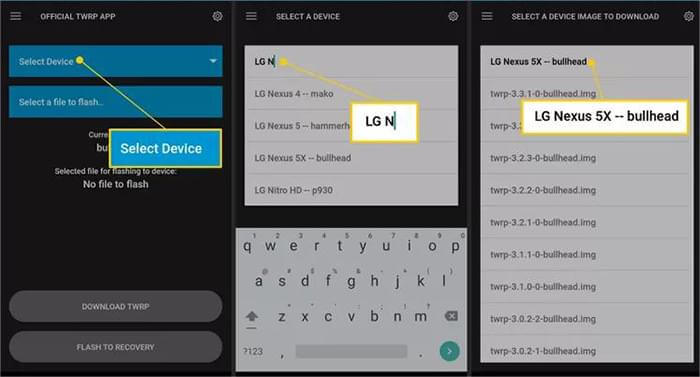
Passaggio 5. Premi su "Scarica TWRP" all'interno dell'app per acquisire l'ultimo file immagine TWRP su misura per il tuo dispositivo. Assicurati di salvare questo file nella memoria interna del tuo dispositivo per un facile accesso.
Passaggio 6. Torna all'interfaccia dell'app e tocca "Seleziona un file da flashare". Procedi a individuare e selezionare il file IMG che hai scaricato in precedenza.
Passaggio 7. Scegli "Flash to Recovery" e conferma selezionando "Ok". L'operazione dovrebbe essere completata in pochi secondi.
Vedere anche:
Come recuperare la segreteria telefonica cancellata su Android? Guida completa nel 2024
Sebbene il ripristino personalizzato possa fornire molte comodità e funzionalità per il tuo dispositivo Android, presenta anche alcuni inconvenienti e rischi. Pertanto, se stai cercando un modo più semplice e sicuro per gestire il tuo dispositivo Android, potresti prendere in considerazione l'utilizzo di un software di recupero dati Android professionale come Coolmuster Lab.Fone for Android.
Coolmuster Lab.Fone for Android è un software di recupero dati Android potente e facile da usare. Ti consente di recuperare facilmente i dati cancellati o persi dal tuo dispositivo Android senza la necessità di rooting o flashing. Ciò include foto, video, musica, contatti, messaggi, documenti e altro ancora. Oltre a recuperare i dati direttamente dai Android telefoni, può anche recuperare i dati cancellati dalle schede SD.
Caratteristiche principali di Coolmuster Lab.Fone for Android
Ecco una guida completa su come utilizzare la migliore alternativa a Android Custom Recovery:
01Scarica, installa e apri il software di recupero dati Android . Successivamente, seleziona il modulo "Android Recovery" per gestire i tuoi dati Android utilizzando lo strumento.

02Collega il tuo dispositivo Android al computer. Nell'interfaccia successiva, scegli i tipi di dati che desideri recuperare, quindi fai clic su "Avanti".

03In questa fase, puoi optare per le modalità "Scansione rapida" o "Scansione profonda". Al termine della scansione, fai clic su "Continua" per iniziare il processo di scansione sul tuo telefono Android .

04Scegli i file che desideri recuperare, quindi fai clic su "Recupera" per avviare il processo di ripristino.

Custom Recovery è un tipo di software che consente di eseguire determinate attività speciali e avanzate sul dispositivo Android. Ti consente di installare ROM personalizzate, eseguire il backup e il ripristino dei dati o correggere errori di sistema. Tuttavia, il ripristino personalizzato presenta anche alcuni svantaggi e rischi. Pertanto, se stai cercando un modo più semplice e sicuro per gestire il tuo dispositivo Android, potresti prendere in considerazione l'utilizzo di un software di recupero dati Android professionale come Coolmuster Lab.Fone for Android. Può recuperare in modo sicuro e semplice i dati cancellati o persi dal tuo dispositivo Android.
Articoli Correlati:
Come recuperare correttamente gli screenshot cancellati dal Android telefono? (Provato)
2 modi per recuperare i messaggi di testo cancellati dalla scheda SIM Android
Come ripristinare Android telefono con facilità (suggerimenti per il backup e il ripristino)
Come recuperare la cartella DCIM cancellata in Android [Efficace]
Come recuperare i file dalla scheda SD formattata in Android [Risolto]
Come recuperare le foto cancellate su Android? [I primi 8 modi]





